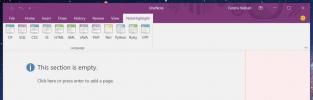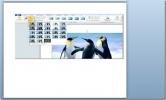Kuidas joondada teksti Microsoft Wordis tabelite sees
Teksti joondamine Microsoft Wordis on uskumatult lihtne. Lindil oleval vahekaardil Avaleht on spetsiaalsed nupud, mis võimaldavad teksti vasakule joondada, paremale joondada, keskele joondada või teksti õigustada. See sobib suurepäraselt siis, kui peate vastama teatud akadeemilistele nõuetele, koostama stiilse dokumendi või kirjutama erinevates keeltes. Teksti joondamine võib igas lõigus erineda. Seal, kus teksti joondamist on uskumatult lihtne hallata, pole nii lihtne tabelite sees teksti joondada. Selle jaoks on olemas ka spetsiaalsed nupud, kuid need on mõnevõrra segadusse ajavad.
Joondage tekst tabelitesse
Tabeli loomisel ja selle lahtritesse teksti sisestamisel joondatakse see alati vasakule. Erandiks on see, et kirjutate keeles, mis kirjutab paremalt vasakule - sel juhul joondatakse tekst alati paremale.
Tabeli lahtrite puhul tuleb arvestada kahe joondamisega; vasaku / parema / keskse joondus, mida mõõdetakse lahtri vasaku ja parema ääre suhtes, ja üla / kesk / ala joondus, mida mõõdetakse ülemise ja alumise piiri järgi kamber. Vaikimisi on tekst joondatud vasakule ja lahtri ülaossa.

Selle muutmiseks klõpsake lahtris, mille teksti joondamist soovite muuta. See aktiveerib kaks vahekaarti, mis võimaldavad teil tabelit kohandada. Minge vahekaardile Paigutus ja leiad, et seal on joondamise tööriistakast.
Tööriistakasti Joondus on üheksa nuppu, mille abil saab Microsoft Wordis tabelisse teksti joondada. Vasakult paremale ja ülalt alla, nupud võimaldavad teksti joondada paremale ja ülaosale, keskele ja ülalt ning vasakule ja ülalt. Teine rida võimaldab teil teksti joondada paremale, kuid tsentreerida see ülalt, tsentreerida tekst paremalt ja ülalt, joondada tekst vasakule ja keskele keskelt. Kolmas rida võimaldab teksti joondada vasakule ja lahtri põhjale, kesktekst tekstist paremal ja lahtri põhjas ning lõpuks joondage tekst vasakule ja lahtri alaossa kamber.

Need seaded võivad tunduda ülemäärased, kuid lahter jaguneb põhimõtteliselt üheksaks sektsiooniks ja joondamine vastab nendele sektsioonidele. Kui kogu tekst on ühesuurune, siis näevad teie lahtrid sobivad ja tabeli välimus ei häiri teid nii palju. Kui teie tekst pole aga ühesuurune, s.t mõnes lahtris on teksti palju, teises aga pisut, muudab joondamine tabelit hõlpsamini loetavaks.
Tabeli joondamine erineb lahtrite joondamisest.
otsing
Viimased Postitused
Koodi õigesti vormindamine programmis OneNote
OneNote on selle ilmumisest alates jõudnud kaugele. See algas väga ...
Lõikelaua ajaloo kuvamine Microsoft Office'is
Mõnikord küsib MS Wordist väljudes, kas soovite andmeid kopeerida l...
Kuidas muuta Word 2010 lehe orientatsiooni
MS Word 2010 dokumendi lehe paigutuse määramine on lihtne ning lehe...